linux环境下的Oracle部署教程
一、 环境及相关软件
- 虚拟机:VMwore Workstation
- Linux系统:CentOSORACLE:
- ORACLE_112030_Linux-x86-64
- Xmanger软件
二、 安装虚拟机及Linux系统
1. 安装虚拟机
2. 安装Centos
2.1 新建虚拟机
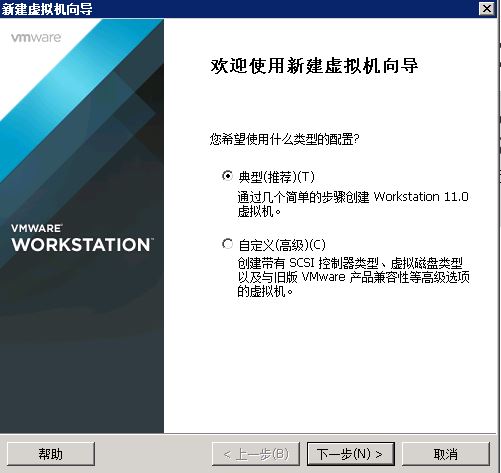
2.2 下一步,选择后续装操作系统

2.3 选择操作系统,选择linux,版本选择centos 64位
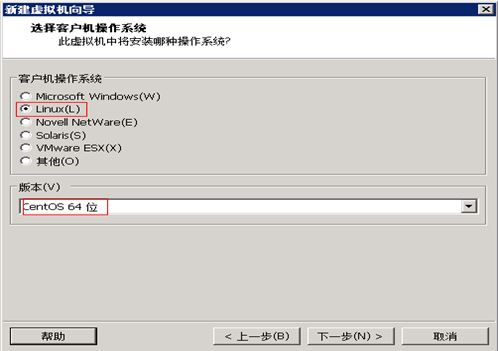
2.4 虚拟机命名及文件位置选择

2.6 选择硬盘大小,练习时可选择默认20G

2.7 下一步,即已完成准备创建虚拟机的准备
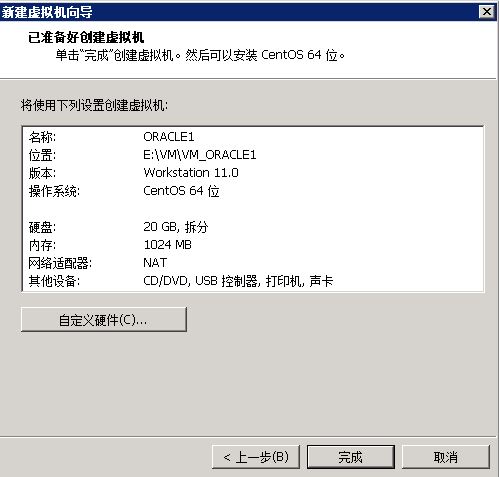
2.8 编辑虚拟机相关配置

内存建议1G及以上(不建议少于512M):

选择系统路径

网络适配器选择桥接模式(各模式区别可自行学习、比较)

其他参数可按需调整。
2.9 开启虚拟机
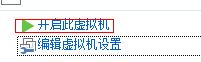
2.10 安装系统
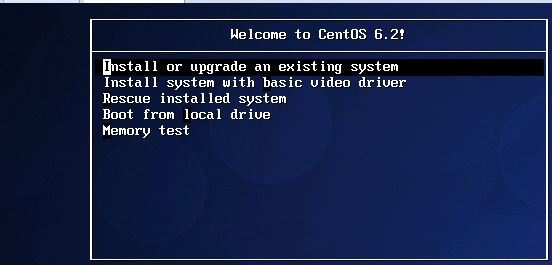
2.11跳过检测
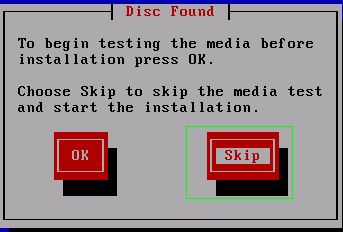
2.12 一直下一步至此(磁盘分区选择默认,未自定义分区),选择格式化数据
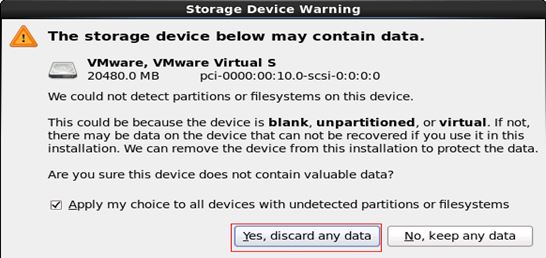
2.13 重命名主机名,可填写任意合法名称,建议英文及数字
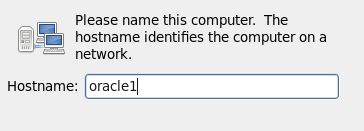
2.14 选择时区

2.15 设置root 密码
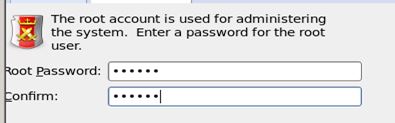
2.16 一直下一步至选择桌面类型,初学时可选择桌面

2.17 选择下一步即可进入系统安装

2.18 完成后重新引导

2.19 引导后全部执行下一步即可3. 网络及防火墙设置3.1 网络设置
可参照本机进行相关设置,查看本机相关配置:cmdàipconfig –all
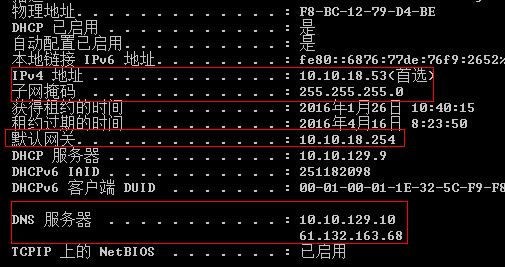
在/etc/sysconfig/network-scripts文件夹下的ifcfg-eth0中修改
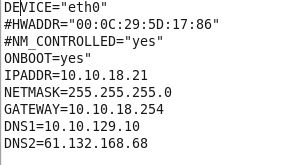
3.2 防火墙设置:关闭防火墙
[root@ORACLE1 ~]# service iptables stop //临时关闭防火墙 [root@ORACLE1 ~]# chkconfig --level 35 iptables off //永久关闭防火墙 [root@ORACLE1 ~]# chkconfig --list iptables //查看更改是否生效
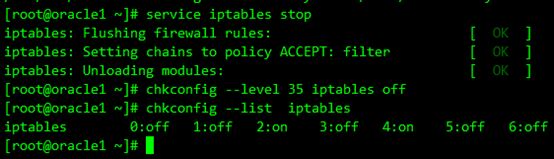
三、 Oracle安装
1. 硬件检测
[root@oracle1 ~]# cat /etc/issue // (版本) [root@ORACLE1 ~]# uname -r // (版本) [root@ORACLE1 ~]# grep MemTotal /proc/meminfo //(内存大小) [root@ORACLE1 ~]# grep SwapTotal /proc/meminfo //(交换区大小) [root@ORACLE1 ~]# grep "model name" /proc/cpuinfo //(CPU信息) [root@ORACLE1 ~]# free //(可用内存)
备注:
物理内存不少于1G硬盘可以空间不少于15Gswap分区空间不少于1G支持256色以上显卡cpu主频不小于550mHZ2. 关闭SELinux
[root@ORACLE1 ~]# /usr/sbin/sestatus -v //检查SELinux status,参数为enabled即为开启状态
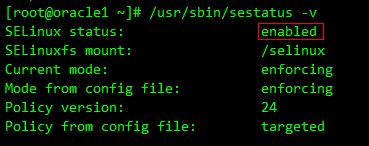
[root@ORACLE1 ~]# vi /etc/selinux/config //关闭SELinux
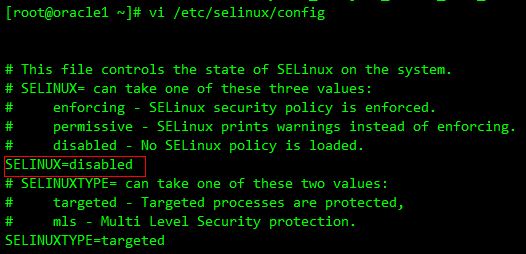
将SELINUX=enforcing改为SELINUX=disabled
重启机器即可(如果不想重启系统,使用命令setenforce 0)

3. 修改hosts文件
[root@oracle1 ~]# hostname //查看主机名

[root@oracle1 ~]# vi /etc/hosts //修改hosts文件

[root@oracle1 ~]#vi /etc/sysconfig/network

4. 检查安装依赖系统包
[root@ORACLE1 ~]# yum install gcc make binutils gcc-c++ compat-libstdc++-33 elfutils-libelf-devel elfutils-libelf-devel-static ksh libaio libaio-devel numactl-devel sysstat unixODBC unixODBC-devel pcre-devel
//安装过程中,点y确认,如果yum失败,需检查一下网络

[root@oracle1 ~]# rpm -q gcc make binutils gcc-c++ compat-libstdc++-33 elfutils-libelf-devel elfutils-libelf-devel-static ksh libaio libaio-devel numactl-devel sysstat unixODBC unixODBC-devel pcre-devel | grep "not installed" //备注:检查依赖包是否安装完全,如果安装包有显示is not installed(没安装)(如:package gcc is not installed)就用yum install 命令安装,如: [root@ORACLE1 ~]# yum install gcc

5. 拷贝ORACLE软件
[root@ORACLE1 ~]# mkdir -p /sharedisk/11G //创建软件文件夹,此处为了将软件单独放置,特创建,也可以不创建,放在相应位置;
使用xftp软件拷贝p10404530_112030_Linux-x86-64_1of7.zip 和
p10404530_112030_Linux-x86-64_2of7.zip 到/sharedisk/11G目录。

[root@ORACLE1 ~]# cd /sharedisk/11G
[root@ORACLE1 11G]# unzip p10404530_112030_Linux-x86-64_1of7.zip //解压
[root@ORACLE1 11G]# unzip p10404530_112030_Linux-x86-64_2of7.zip //解压
备注:如果没有安装unzip,则执行命令yum install unzip,解压后会新增一个/sharedisk/11G/database目录,里面是解压后的所有oracle安装文件。
6. 创建操作系统组和用户
[root@ORACLE1 11G]# id oracle //确认是否存在oracle用户 [root@ORACLE1 11G]# groupadd oinstall [root@ORACLE1 11G]# groupadd dba [root@ORACLE1 11G]# useradd -g oinstall -G dba -d /home/oracle oracle
备注: oinstall为主要组,确保/home/oracle目录不存在
[root@ORACLE1 11G]# passwd oracle //设置用户oracle密码为oracle
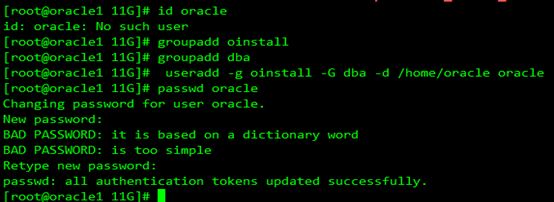
7. 修改OS内核参数
[root@ORACLE1 11G]# vi /etc/sysctl.conf //在文件最后增加
fs.aio-max-nr = 1048576fs.file-max = 6553600kernel.shmall = 2097152kernel.shmmax = 1073741824kernel.shmmni = 4096kernel.sem = 250 32000 100 128net.ipv4.ip_local_port_range = 1024 65000net.core.rmem_default = 262144net.core.rmem_max = 4194304net.core.wmem_default = 262144net.core.wmem_max = 1048586
备注:在/etc/sysctl.conf 文件最后增加(根据文档要求kernel.shmmax设成物理内存的一半最合理)设置原则:kernel.shmmax 为 4GB-1byte或一半的物理内存, 哪个值更低用哪个。
[root@ORACLE1 home]# /sbin/sysctl -p //让参数生效
备注:如有以下报错,请参考下面解决方法
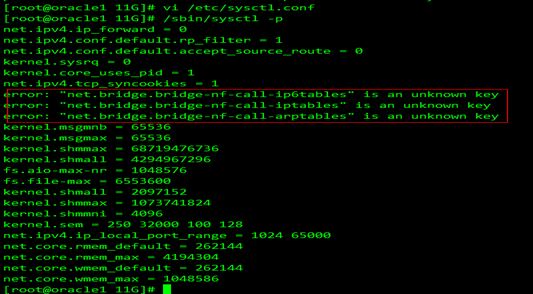
报错解决:
[root@ORACLE1 11G]# modprobe bridge
[root@ORACLE1 11G]# lsmod|grep bridge
[root@ORACLE1 11G]# /sbin/sysctl -p

8. 修改用户限制文件
[root@ORACLE1 11G]# vi /etc/security/limits.conf //在文件后增加oracle soft nproc 2047oracle hard nproc 16384oracle soft nofile 1024oracle hard nofile 65536oracle soft stack 10240[root@ORACLE1 11G]# vi /etc/pam.d/login //在文件后增加session required pam_limits.so[root@ORACLE1 11G]# vi /etc/profile //在文件最后增加if [ $USER = "oracle" ]; then if [ $SHELL = "/bin/ksh" ]; then ulimit -p 16384 ulimit -n 65536 else ulimit -u 16384 -n 65536 fifi[root@ORACLE1 11G]# source /etc/profile //使设置生效
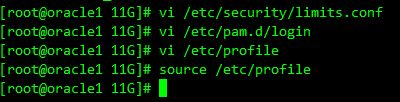
9. 创建安装目录和设置文件权限
[root@ORACLE1 11G]# mkdir -p /u01/app/oracle/product/11.2.0 //数据库系统安装目录[root@ORACLE1 11G]# mkdir /u01/app/oracle/oradata //数据库数据安装目录[root@ORACLE1 11G]# mkdir /u01/app/oraInventory[root@ORACLE1 11G]# mkdir /u01/app/oracle/oraInventory[root@ORACLE1 11G]# mkdir /u01/app/oracle/fast_recovery_area[root@ORACLE1 11G]# chown -R oracle:oinstall /u01/app/oracle[root@ORACLE1 11G]# chown -R oracle:oinstall /u01/app/oraInventory[root@ORACLE1 11G]# chown -R oracle:oinstall /u01/app/oracle/oraInventory[root@ORACLE1 11G]# chmod -R 775 /u01/app/oracle[root@ORACLE1 11G]# chmod -R 775 /u01/app/oraInventory[root@ORACLE1 11G]# chmod -R 775 /u01/app/oracle/oraInventory
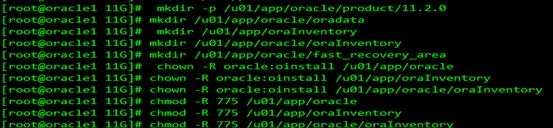
10. 设置oracle环境变量
[root@ORACLE1 11G]# su - oracle //进入oracle用户
[oracle@ORACLE1 ~]$ vi /home/oracle/.bash_profile //或 vi ~/.bash_profile在文件最后增加
ORACLE_BASE=/u01/app/oracleORACLE_HOME=$ORACLE_BASE/product/11.2.0ORACLE_SID=gtadb21PATH=$PATH:$ORACLE_HOME/binexport ORACLE_BASE ORACLE_HOME ORACLE_SID PAT
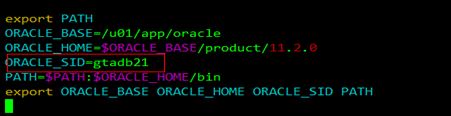
注:注意SID设置
[oracle@ORACLE1 ~]$ source /home/oracle/.bash_profile //使设置生效
[oracle@ORACLE1 ~]$ env //检查环境变量
11. 安装oracle软件(用oracle用户登录)
[oracle@oracle1 ~]$ cd /sharedisk/11G/database
[oracle@oracle1 database]$ ll
[oracle@oracle1 database]$ ./runInstaller
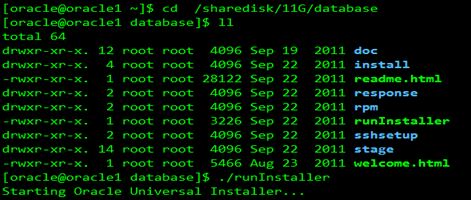
注:此处若无法调出图形界面则需进行相应设置
[root@oracle1 ~]# xhost + //使用root用户
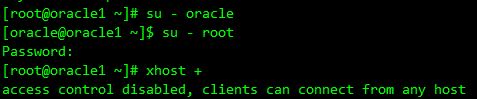
[root@oracle1 ~]# su – oracle
[oracle@oracle1 ~]$ export DISPLAY=10.10.18.27:0.0 //设置本机IP
设置完毕继续运行以上步骤即可
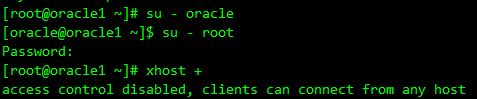
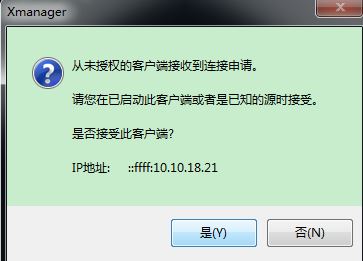
进入图形化界面顺序进行软件安装:
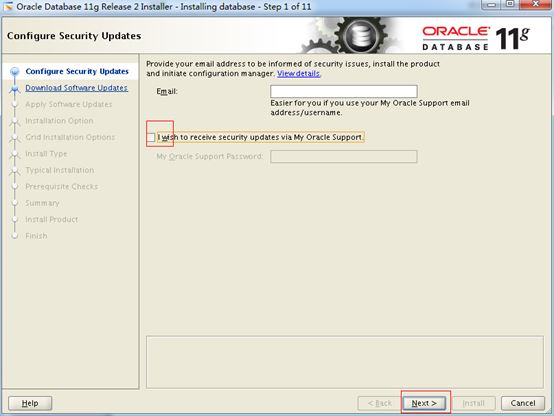
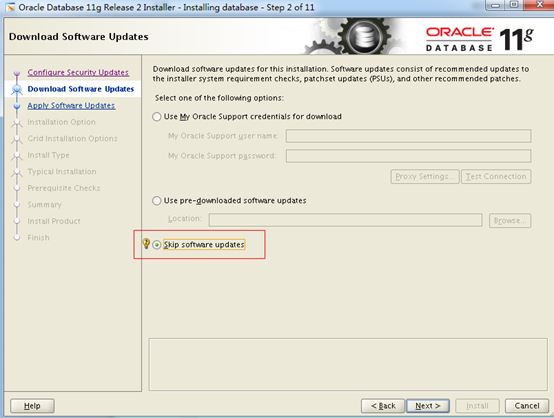
先安装软件
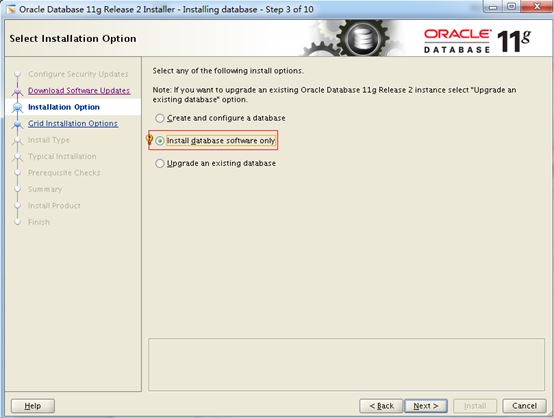

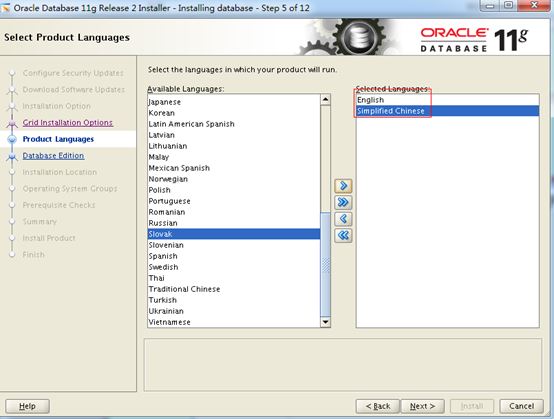
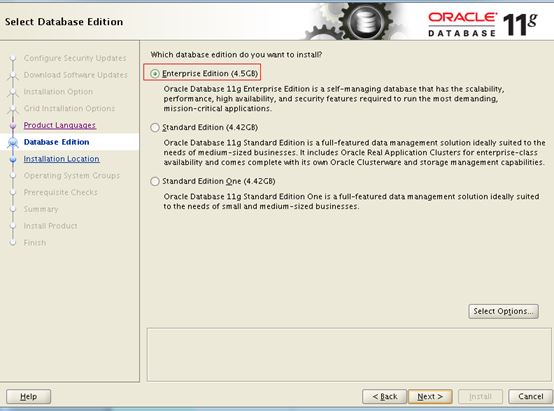
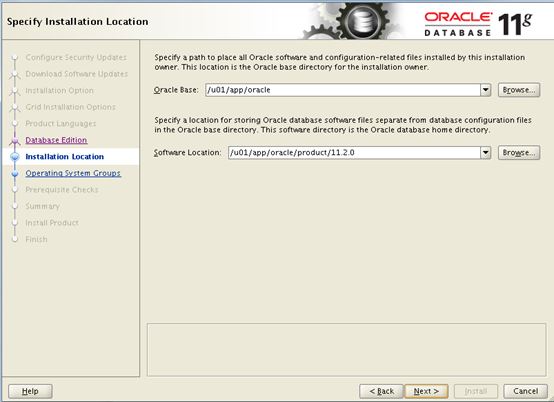

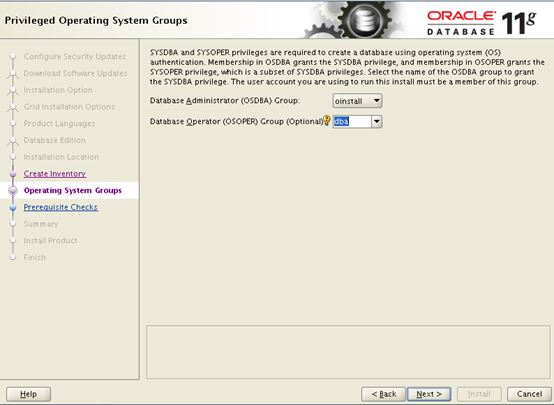
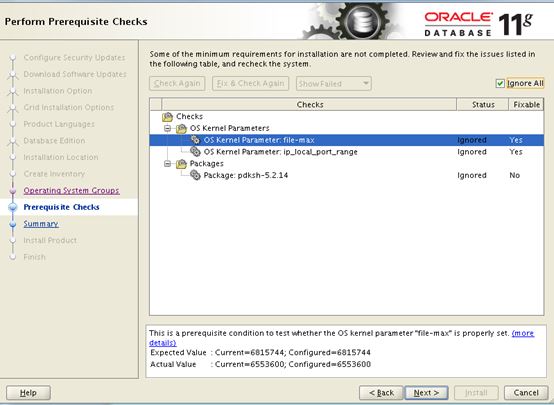
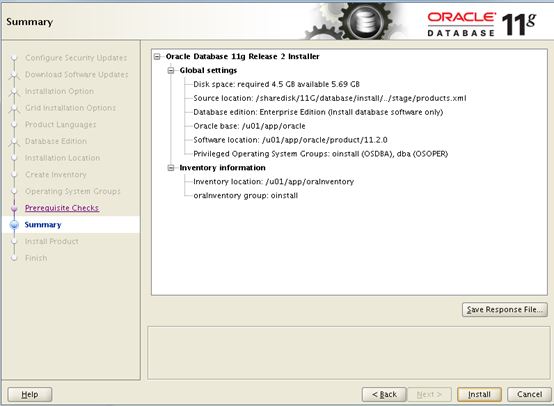

当弹出如下对话框时,先用root用户登录执行提示所要执行的脚本
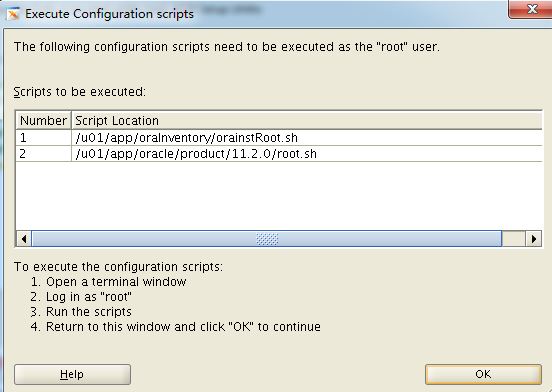
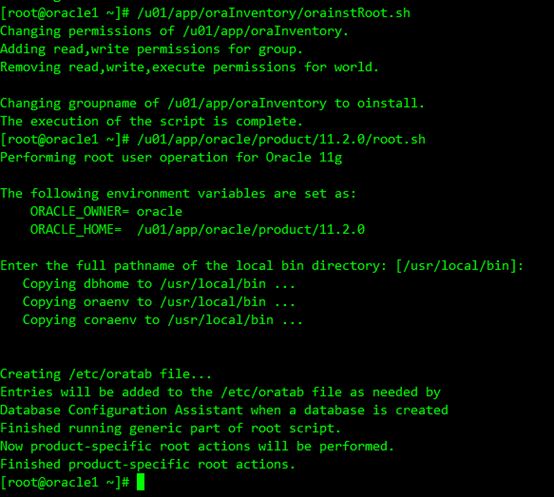
脚本执行完毕后,点击OK,即完成软件安装!
12. 配置监听
[oracle@oracle1 database]$ netca


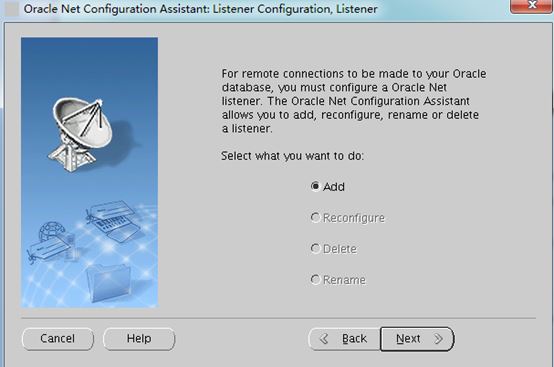
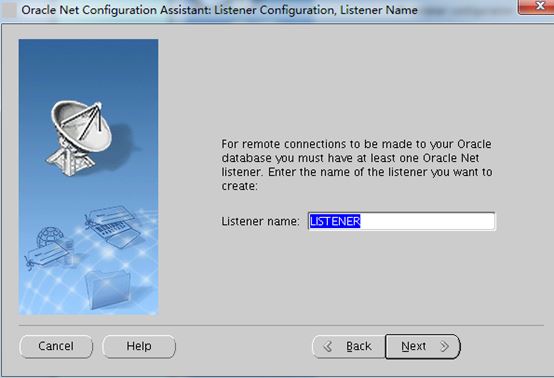

后面一直下一步至完成
13. 创建数据库
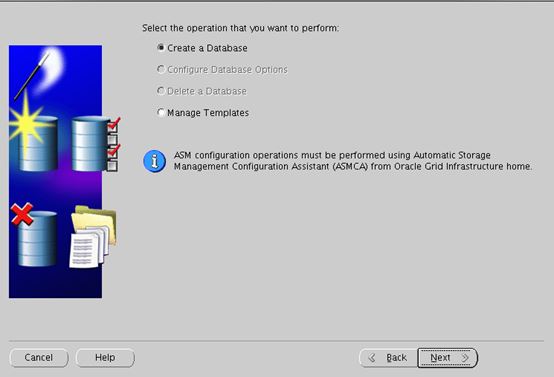
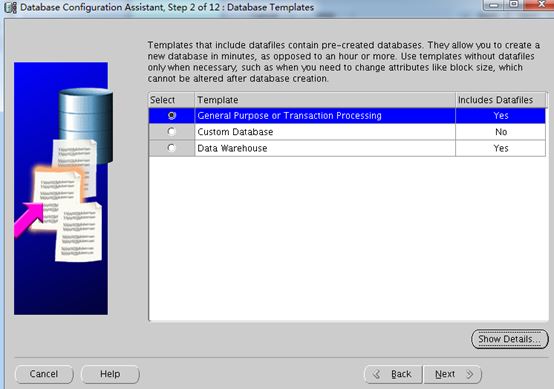
注:此处SID与环境变量中一致
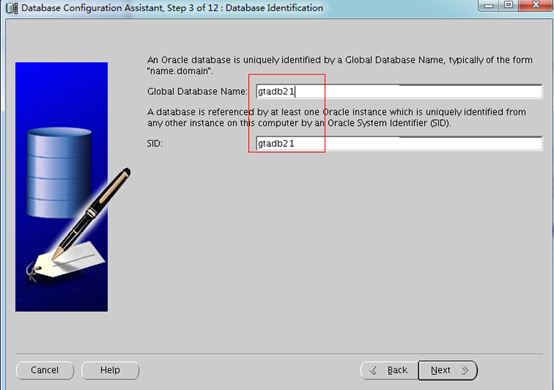
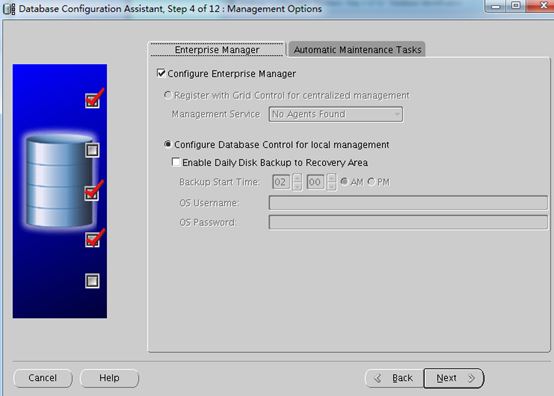
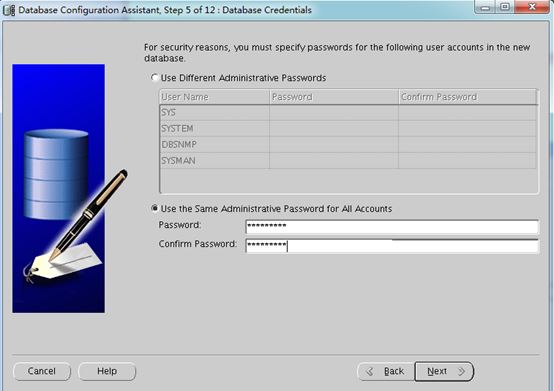
注意密码不要出现@符等字符
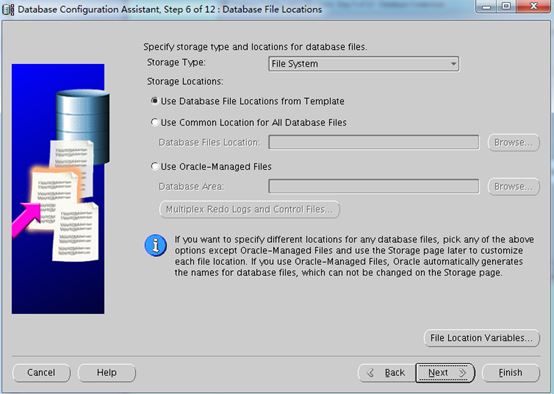
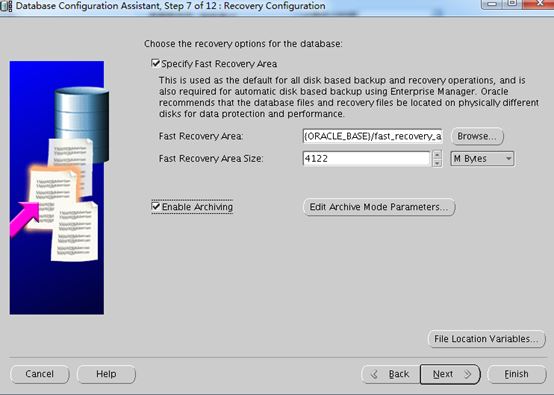
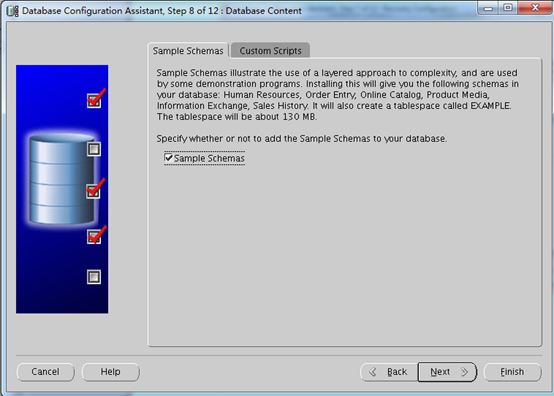
注意选择字符集
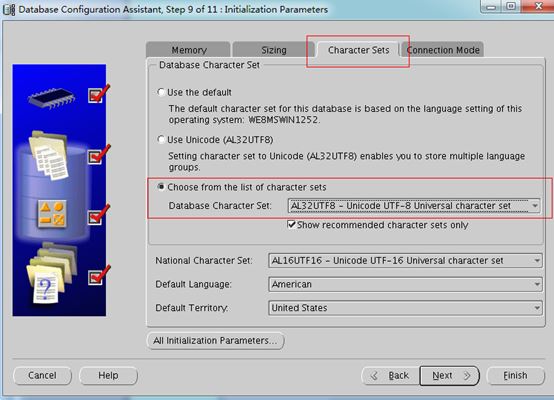
后续一直运行下一步至创建。
四、 简单操作
1. 日常操作
1.1 数据库开启及关闭
开启:
[root@oracle1 ~]# su – oracle
[oracle@oracle1 ~]$ lsnrctl start //启动监听
[oracle@oracle1 ~]$ sqlplus / as sysdba
SQL> startup; //启动数据库
SQL> exit;
关闭:
[root@oracle1 ~]# su – oracle
[oracle@oracle1 ~]$ lsnrctl stop //启动监听
[oracle@oracle1 ~]$ sqlplus / as sysdba
SQL> shutdown immediate; //启动数据库
SQL> exit;
1.2 创建用户、赋权及表空间
[oracle@oracle1 ~]$ sqlplus / as sysdba
SQL> create user INPUT identified by INPUT;
SQL> grant dba to INPUT; //按需求赋权
SQL> create tablespace GTA_INPUT_DATA datafile '/u01/app/oracle/oradata/gtadb21/INPUT01.dbf' size 10M; //表空间大小及是否自动扩展可按需设置
SQL> alter user SYSDESIGN default tablespace GTA_SOFTSYS_DATA; //设置默认表空间
Oracle的部署其实没有那么难,大家在部署过程中如有问题可留言或关注微信公众号沟通。
另外,大家帮忙关注一下我的微信公众号: 数据库干货铺 ,将不定期有书籍及学习资料赠送
总结
以上所述是小编给大家介绍的linux环境下的Oracle部署教程,希望对大家有所帮助,如果大家有任何疑问请给我留言,小编会及时回复大家的。在此也非常感谢大家对我们网站的支持!
如果你觉得本文对你有帮助,欢迎转载,烦请注明出处,谢谢!

